Medan tillsynsmyndigheter gör allt de kan för att stoppa robocalls i deras spår , det är en kamp i uppförsbacke och vissa samtal kommer oundvikligen att slinka igenom och ta sig till din telefon.
Innehåll
- Hur man blockerar okända uppringare på en iPhone
- Hur man blockerar samtal från specifika nummer på en iPhone
- Hur man filtrerar och upptäcker skräppostsamtal på iPhone
- Hur man blockerar skräppostsamtal på en Android-telefon
- Hur man blockerar samtal från specifika nummer på en Android-telefon
- Hur man blockerar oidentifierade uppringare på en Android-telefon
- Andra verktyg för att stoppa spamsamtal på Android
Lyckligtvis har både Apple och Google tillhandahållit funktioner i sina respektive mobiloperativsystem för att hjälpa dig hantera oönskade samtal. Från att låta dig blockera specifika nummer manuellt till att intelligent filtrera bort samtal som är mer benägna att vara skräppost, det finns faktiskt en hel del som din iPhone eller Android handenheten kan göra för att din dag inte ska avbrytas av oönskade samtal.
Rekommenderade videor
Lätt
5 minuter
En iPhone som kör iOS 13 eller senare
En Android-telefon igång
Android 6 eller senare
De två företagen tar lite olika inställning till detta problem. Google har byggt in sitt eget skräppostfiltreringssystem i Android-operativsystemet som gör ett ganska gediget jobb på egen hand Apple tvingar dig att antingen blockera alla okända nummer eller lita på appar från tredje part för att göra det tunga arbetet med att upptäcka skräppostsamtal för du. Vi har dock täckt de alternativ som finns tillgängliga på båda plattformarna som du kan använda för att öka chansen att din telefon bara ringer när det är någon du faktiskt vill prata med.
Har du också att göra med skräpposttexter och är inte säker på hur man stoppar dem? För det, se vår andra guide på hur man stoppar skräppostmeddelanden på iPhone och Android-telefoner.

Hur man blockerar okända uppringare på en iPhone
Även om det kan vara ett lite radikalt tillvägagångssätt, är ett av de enklaste sätten att förhindra spamsamtal att blockera alla samtal från okända nummer. Eftersom det är där de flesta oönskade samtal kommer ifrån är det ett enkelt sätt att undvika dem helt, även om det också riskerar att blockera legitima uppringare. Apple erbjuder ett enkelt sätt att aktivera detta, och det är ganska intelligent i hur det avgör om ett nummer är "känd".
Nummer i din kontaktlista är kvalificerade, liksom alla nummer du har ringt ett utgående samtal till. Din iPhone kommer dock också att kontrollera dina meddelanden och e-postappar för att se om du har utbytt sms med någon eller om de har delat sitt telefonnummer med dig i ett e-postmeddelande. Om du till exempel har utbytt e-postmeddelanden med någon med deras nummer i signaturblocket kommer samtalen fortfarande att ringa igenom, även om du aldrig har pratat med personen i telefonen. Så här ställer du in det här:
Steg 1: Öppna appen Inställningar på din iPhone.
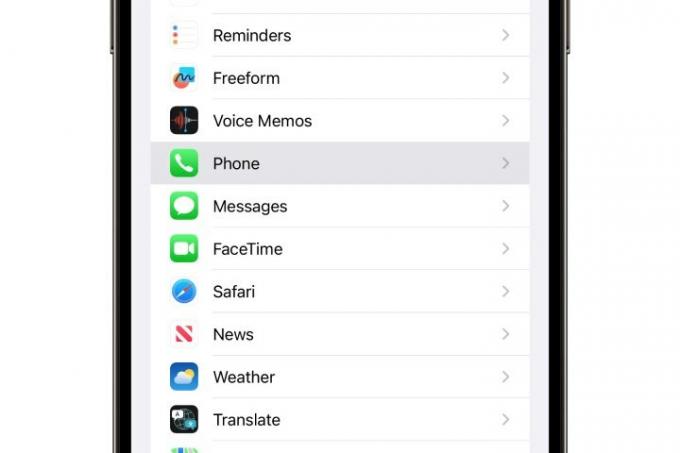
Steg 2: Rulla ned och välj Telefon.
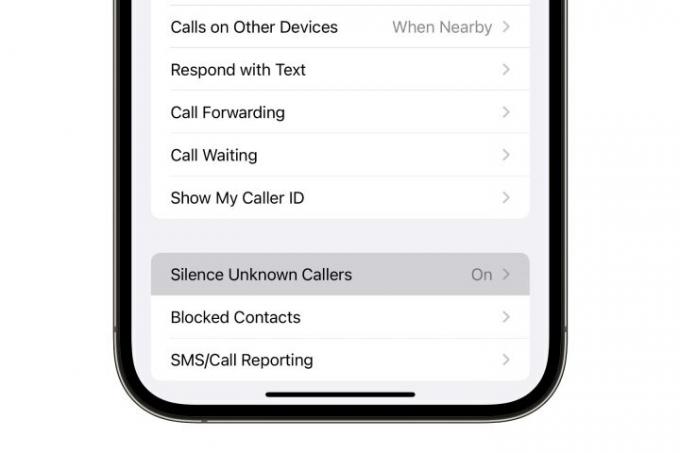
Relaterad
- Jag kommer att bli arg om iPhone 15 Pro inte får den här funktionen
- Hur man laddar ner iPadOS 17 beta på din iPad just nu
- Hur man laddar ner iOS 17 beta på din iPhone just nu
Steg 3: Välj Tysta okända uppringare.
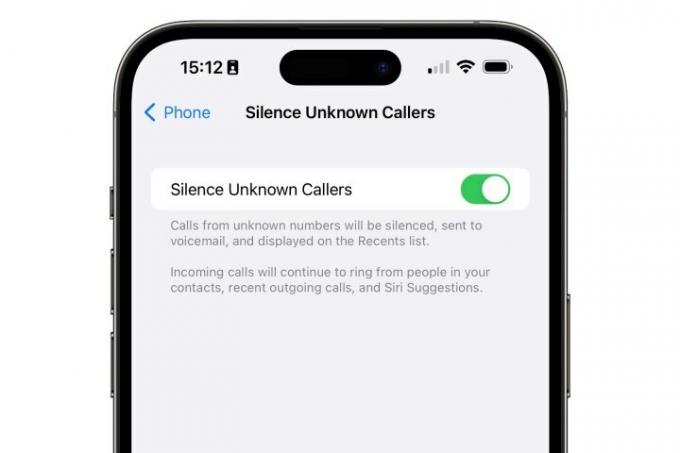
Steg 4: Slå på strömbrytaren på nästa skärm.
Beskrivningen under inställningen noterar att samtal från okända nummer kommer att "tystas", men det är lite missvisande eftersom du inte kommer att se det inkommande samtalet visas alls. Istället skickas den som ringer omedelbart till röstbrevlådan, vanligtvis utan att höra en enda ringsignal på sidan.
Det tysta samtalet visas dock fortfarande i din lista över senaste samtal, och om den som ringer lämnar ett röstmeddelande visas det normalt i din visuella röstbrevlåda. I grund och botten ser det precis ut som ett missat samtal, förutom att din iPhone aldrig ringer. Detta skiljer sig från hur samtal hanteras när du explicit har blockerat ett nummer, vilket troligen är anledningen till att Apple använder ordet "tystnad" för att beskriva den här funktionen. Vi kommer att diskutera hur man blockerar samtal i nästa avsnitt.
Hur man blockerar samtal från specifika nummer på en iPhone
Om telefonförsäljare eller skräppostuppringare har trakasserat dig från ett specifikt nummer kan du blockera det numret specifikt för att förhindra framtida samtal från att ringa igenom. Här är hur:
Steg 1: Öppna appen Telefon och välj Senaste knappen längst ner.
Steg 2: Leta reda på numret du vill blockera samtal från och välj det blå info knappen till höger om tiden eller datumet.
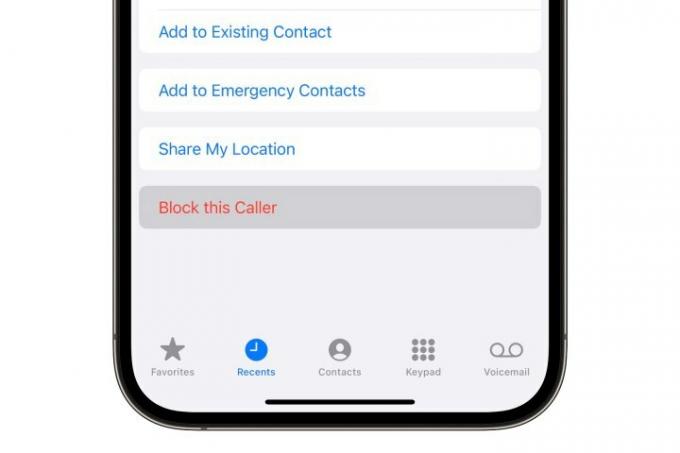
Steg 3: Välj Blockera den här uppringaren.

Steg 4: Välj i popup-fönstret som visas Blockera kontakt att bekräfta.
Detta blockerar inkommande mobilsamtal, FaceTime-samtal och textmeddelanden från det valda numret. Till skillnad från tystade samtal visas inte inkommande samtal från blockerade nummer i din lista över senaste samtal. Medan den som ringer kommer att skickas till röstbrevlådan kommer alla meddelanden de lämnar att sparas i en "Blockerade meddelanden"-mapp som är undangömd längst ner på din visuella röstbrevlåda.
Du kan se och hantera din lista över blockerade nummer genom att gå till inställningar > Telefon > Blockerade kontakter.
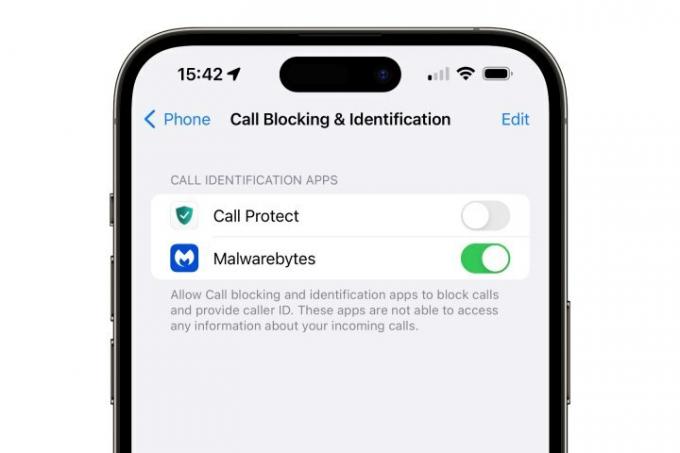
Hur man filtrerar och upptäcker skräppostsamtal på iPhone
Tyvärr tillhandahåller Apple ingen inbyggd filtrering av samtalsskräppost på iPhone, men det erbjuder krokar för appar från tredje part för att fylla luckan.
En sökning efter appar för samtalsfiltrering i App Store kommer att visa många alternativ, inklusive operatörsspecifika appar som Verizons samtalsfilter, fullfjädrade säkerhetssviter som Malwarebytes, och en hel samling mindre appar dedikerade till att blockera samtal från spammare och telefonförsäljare. Om du väljer en av dessa, se bara till att läsa deras integritetspolicy noggrant. Vissa har varit det fångad med att dela din kontaktlista och skicka andra privata uppgifter till tredje part, så se till att välja en du kan lita på.
När du har installerat minst en av dessa appar, en ny Samtalsblockering och identifiering avsnitt kommer att visas i inställningar > Telefon som kan användas för att ge dem tillåtelse att blockera samtal och tillhandahålla nummerpresentationsinformation. De individuella alternativen är specifika för varje app, och många erbjuder möjligheten att antingen blockera misstänkta samtal helt eller släppa igenom dem med en etikett så att du identifierar spamsamtal och undviker svara på dem. Du kan också installera flera appar för samtalsfiltrering och ställa in i vilken ordning de används för att kontrollera nummer från okända uppringare.

Hur man blockerar skräppostsamtal på en Android-telefon
Till skillnad från Apple erbjuder Google ett skräppostfiltreringssystem i Android Phone-appen som kan hjälpa till att identifiera skräppostsamtal. Även om det inte är perfekt, är det mindre extremt än att blockera alla okända nummer från att ringa till din telefon. Så här ställer du in det.
Steg 1: Öppna appen Telefon på din enhet.
Steg 2: Välj knappen med tre punkter i det övre högra hörnet för att öppna menyn.
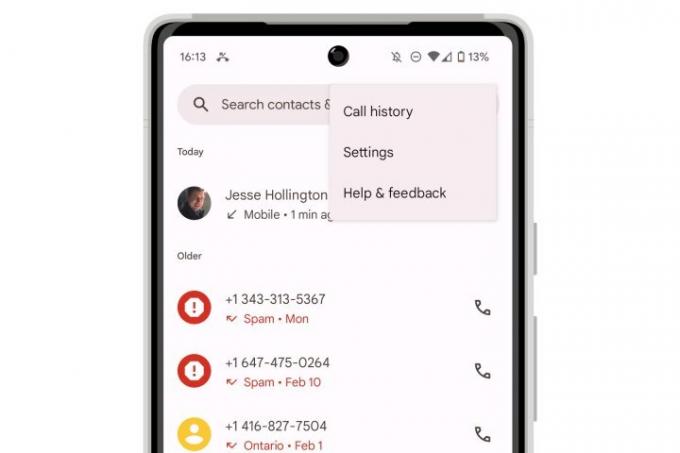
Steg 3: Välj inställningar.

Steg 4: Välj Nummerpresentation och skräppost.
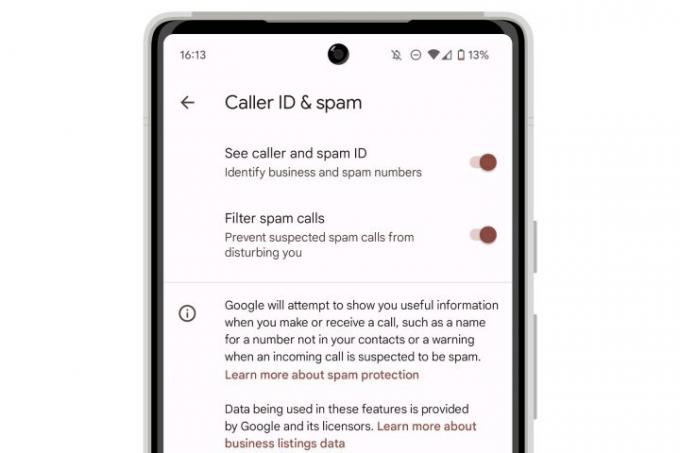
Steg 5: Härifrån har du två alternativ:
- Ställ omkopplaren bredvid Se uppringare och skräppost-ID för att tagga inkommande skräppostsamtal.
- Ställ omkopplaren bredvid Filtrera spamsamtal att blockera misstänkta spamsamtal helt.
Med "Se uppringare och skräppost-ID" aktiverat kommer alla inkommande samtal fortfarande att ringa fram till din handenhet; de som är spam kommer att tydligt identifieras som sådana, både på skärmen för inkommande samtal och i din lista över senaste samtal. Du får också en varning om du försöker ringa ett misstänkt skräppostnummer. Om du väljer att "filtrera skräppostsamtal" kommer de att skickas direkt till din röstbrevlåda.
Hur man blockerar samtal från specifika nummer på en Android-telefon
Om samtal från en telefonförsäljare eller spammare fortfarande passerar Googles filter för skräppostsamtal kan du blockera dessa nummer direkt och eventuellt rapportera dem som skräppost.
Steg 1: Öppna Telefon app på din enhet.
Steg 2: Tryck länge på numret som du vill blockera.

Steg 3: Välj från popup-menyn som visas Blockera/rapportera spam.
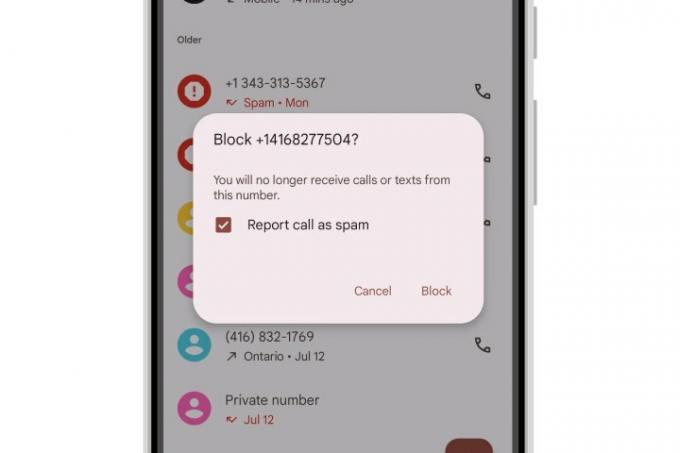
Steg 4: Välj i bekräftelsedialogrutan Blockera för att bekräfta att du vill blockera numret och rapportera det som skräppost.
Alternativt kan du avmarkera knappen "Rapportera samtal som skräppost" om du vill blockera numret men inte vill rapportera det till Googles anti-spam-tjänst.
Du kan hantera din lista över blockerade nummer från Telefon > (meny med tre punkter) > inställningar > Spärrade nummer.
Hur man blockerar oidentifierade uppringare på en Android-telefon
Tyvärr ger Android inget sätt att tysta samtal från alla okända nummer på det sätt som iPhone gör. Även om det utan tvekan är mindre nödvändigt med Googles mer sofistikerade anti-spam-funktioner, är det fortfarande en trevlig touch för dem som hellre inte vill bli störda av samtal från folk som de inte känner.
Däremot kan du välja att blockera samtal från "oidentifierade" nummer - de som kommer in utan något telefonnummer bifogat. Detta är vanligtvis ett resultat av att någon blockerar sin nummerpresentation, men det kan också ibland inträffa med internationella samtal eller de från äldre telefonnät eller VoIP-tjänster som inte skickar nummerpresentationen vidare ordentligt.
Steg 1: Öppna Telefon app på din enhet.
Steg 2: Välj knappen med tre punkter i det övre högra hörnet för att öppna menyn.
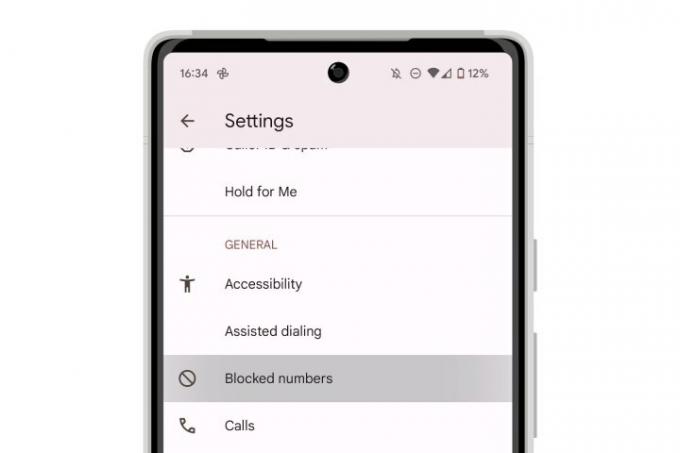
Steg 3: Välj Spärrade nummer.

Steg 4: Ställ omkopplaren bredvid Okänd för att aktivera det.
När de är aktiverade kommer alla samtal som kommer in utan ett korrekt nummerpresentation att skickas tyst till röstbrevlådan på samma sätt som samtal från nummer du specifikt har blockerat.
Andra verktyg för att stoppa spamsamtal på Android
Precis som med iPhone finns det ett stort antal appar från tredje part tillgängliga som kan hjälpa dig att filtrera spamsamtal. Men till skillnad från iPhone behöver du förmodligen inte någon av dessa om du inte använder en version av Android som inte stöder skräppostfiltrering.
Googles anti-spam-filtrering gör ett beundransvärt jobb med att fånga skräppostsamtal, så det borde vara tillräckligt för de flesta. Som vi nämnde när vi diskuterade appar för samtalsfiltrering från tredje part på iPhone, finns det potentiella sekretessfällor när du använder tredje part appar, så om du går på den här vägen, var noga med att läsa utvecklarens policyer för att dela din information och välj en som du kan förtroende.
Redaktörens rekommendationer
- De bästa dejtingapparna 2023: våra 23 favoriter
- Ingenting Telefon 2 vs. OnePlus 11: välj inte fel telefon
- Hur man blir av med någon annans Apple-ID på din iPhone
- Den här hopfällbara telefonen är lättare än iPhone 14 Pro Max
- Apples senaste iPhone SE kan bli din för $149 idag




